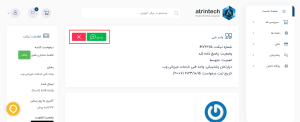1- ابتدا وارد سایت اصلی آترین تک شوید و از منوی بالا سمت چپ بر روی دکمه ارسال تیکت کلیک نمایید.
همچنین می توانید با وارد کردن آدرس https://my.atrintech.com مستقیما وارد این قسمت از سایت شوید.
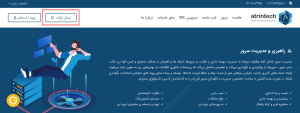
2- آدرس ایمیل و رمز عبور خود را جهت ورود به ناحیه کاربری وارد نمایید.
∗ توجه داشته باشید اگر بار اولی است که وارد صفحه زیر می شوید پس از وارد نمودن اطلاعات خواسته شده باید بر روی دکمه عضویت در سایت و در غیر این صورت بر روی دکمه وارد شوید کلیک نمایید.
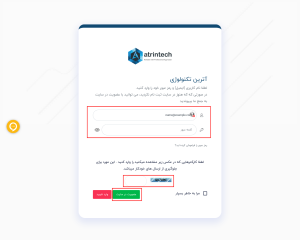
با انتخاب گزینه عضویت در سایت وارد صفحه زیر می شوید ، اطلاعات خواسته شده را وارد و بر روی ثبت نام کنید کلیک نمایید.
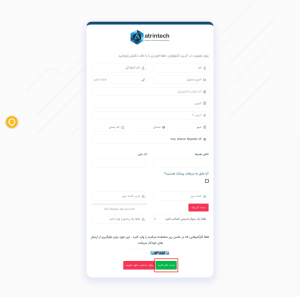
3- پس از ورود به صفحه ی ناحیه کاربری از دو بخش می توانید تیکت ارسال نمایید 1- از کادر قرمز (ارسال تیکت) مشخص در تصویر می توانید این کار را انجام دهید. 2- یا از منوی سمت راست بر روی پشتیبانی کلیک و ارسال تیکت را انتخاب نمایید.
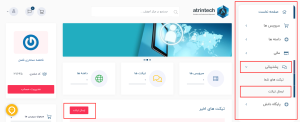
4- بسته به نوع سوال یا مشکلی که برای شما به وجود آمده بخش مورد نظر را انتخاب و تیکت را برای آن بخش ارسال نمایید.
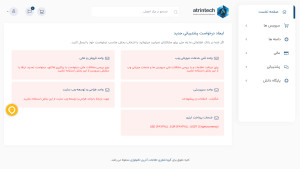
5- اطلاعات خواسته شده را تکمیل و در قسمت موضوع مشکل یا سوال خود را به صورت خلاصه و در قسمت پیام به صورت دقیق و کامل عنوان نمایید اگر قصد ارسال فایل دارید از بخش مشخص شده با کادر قرمز اقدام نمایید و در نهایت با کلیک بر روی دکمه های پایین صفحه می توانید تیکت خود را ارسال یا لغو کنید.
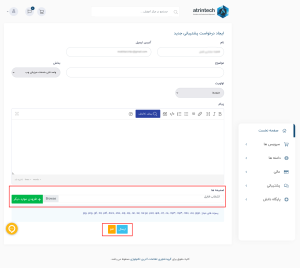
6- در صورت ارسال تیکت و دریافت پیغام سبز رنگ درخواست ایجاد شد به همراه شماره تیکت ، لطفا منتظر دریافت پاسخ و رفع مشکل از سمت کارشناسان آترین تکنولوژی بمانید.
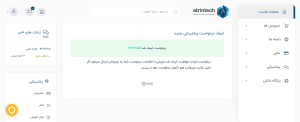
∗ در صورت بروز هرگونه خطای خاص در سایتتان از آن خطا عکس بگیرید و از قسمت ضمیمه ها دکمه browse رو بزنین و تصویر مشکل پیش آمده را آپلود نمایید ، توجه داشته باشید در صورت ارسال کامل و دقیق تیکت مشکل شما سریع تر رفع خواهد شد.
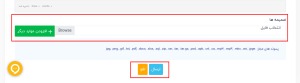
∗ بلافاصله بعد از ایجاد تیکت ایمیلی برای شما ارسال خواهد شد با موضوع درخواست شما با موفقیت ایجاد شد دریافت ایمیل به معنای این است که درخواست شما را دریافت و در حال بررسی سوال یا مشکل شما می باشیم.
∗ در صورت پاسخ دهی به تیکت شما یک ایمیل از آترین تکنولوژی دریافت خواهید کرد با موضوع : به تیکت شما پاسخ داده شده و یک لینک برای ورود به ناحیه کاربری ، حالا شما با کلیک بر روی لینک و وارد کردن آدرس ایمیل و رمزعبورتان مستقیما به صفحه همان تیکت هدایت خواهید شد. و می توانید پاسخ تیکت خود را مشاهده نمایید.
∗ در صورتی که هنوز ایمیلی در باب پاسخ به تیکت شما ارسال نشده و شما میخواهید وضعیت تیکت خود را بررسی نمایید ، ابتدا وارد ناحیه کاربری خود شوید:
نام کاربری و رمز عبور خود را وارد نمایید. (در صورت فراموشی رمز عبور، روی لینک “رمز عبور را فراموش کرده اید؟” کلیک کنید.)
در ناحیه کاربری با کلیک روی منوی پشتیبانی و زیر منوی تیکت های شما میتوانید آخرین پاسخ کارشناس را مشاهده کنید.
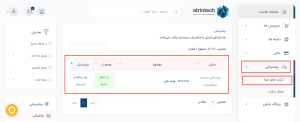
∗ پس از دریافت پاسخ تیکت
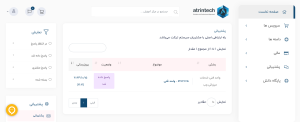
اگر هنوز مشکل یا سوال شما رفع نشده تیکت جدید ارسال نفرمایید از سمت چپ بالا در همین صفحه ی تیکت بر روی قسمت پاسخ کلیک و سوال پیش آمده را مجددا برای کارشناسان مطرح نمایید و این روند را ادامه دهید تا پاسخ مورد نظر را از جانب کارشناسان دریافت نمایید. در صورت دریافت پاسخ مورد نظر برای بستن تیکت بر روی دکمه ی × کلیک نمایید.